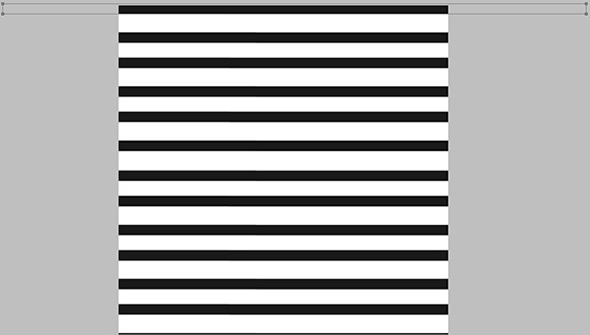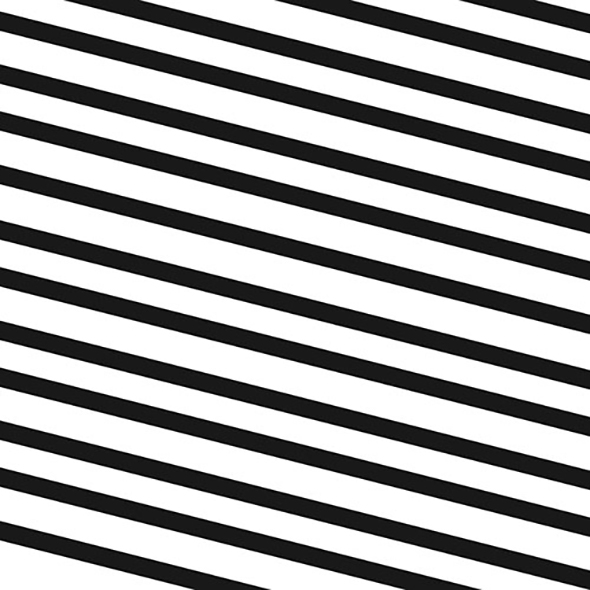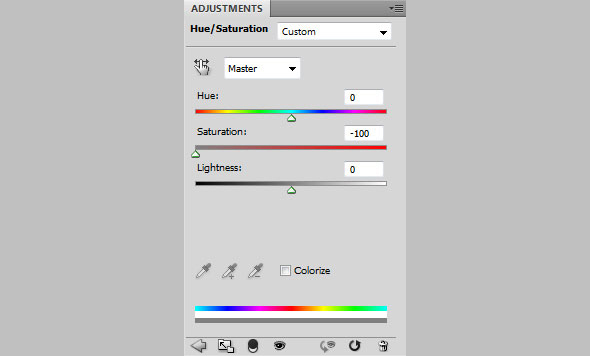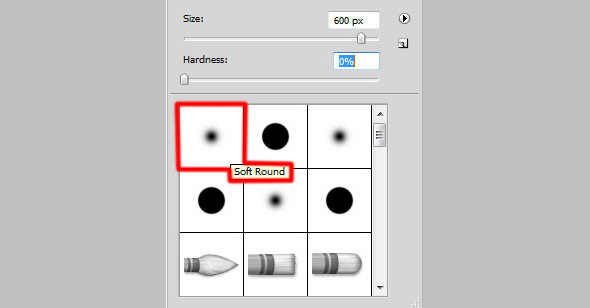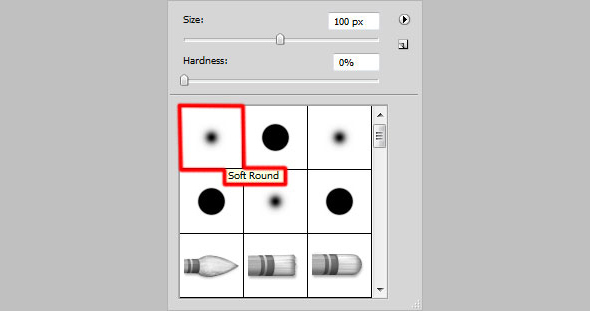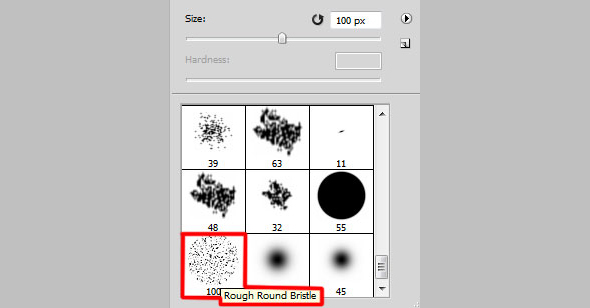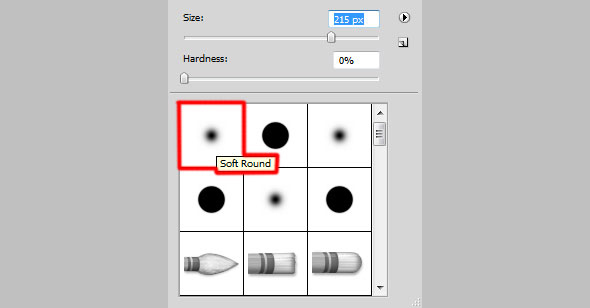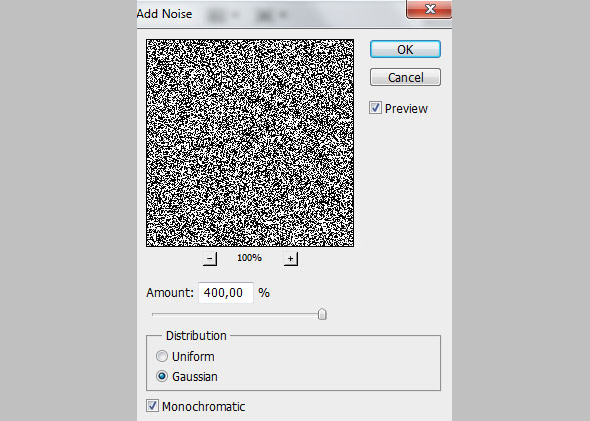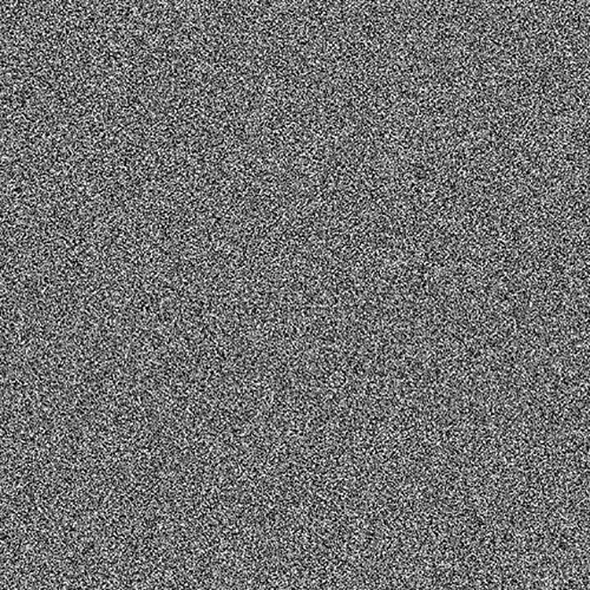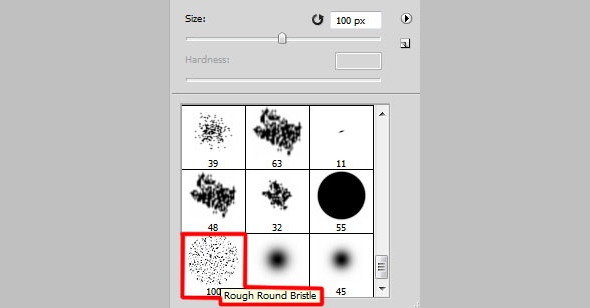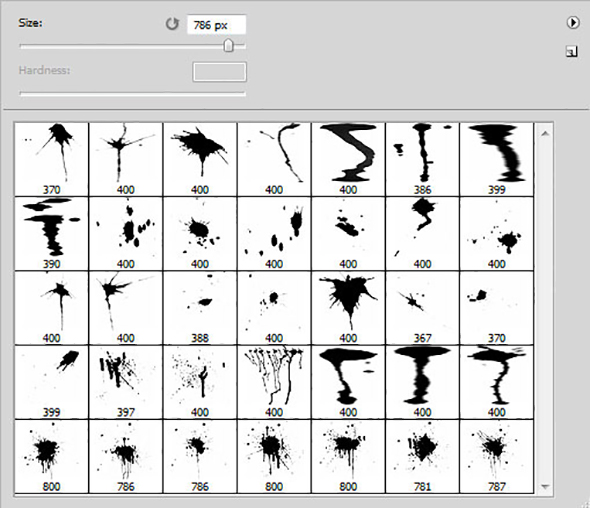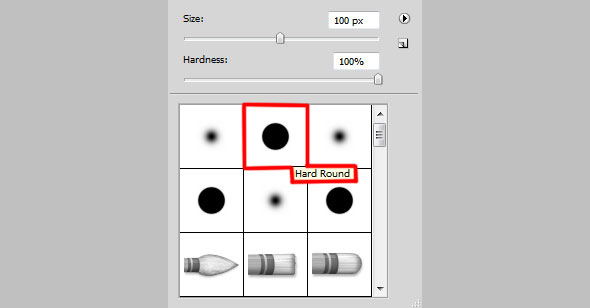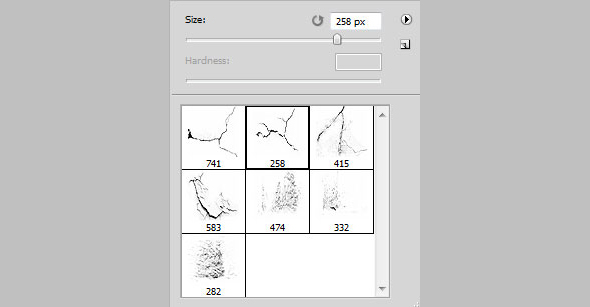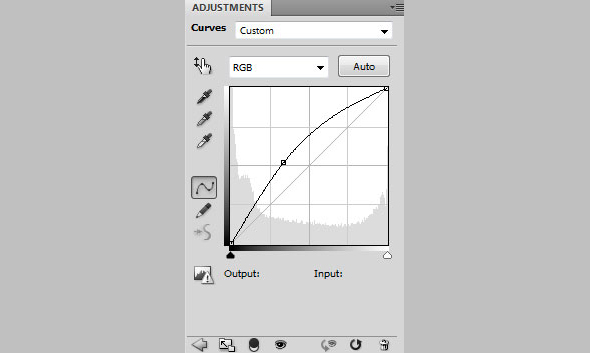Как сделать гранжевый фон
Создаём гранж текстуру в Фотошоп
В этом уроке я покажу вам, как создать гранж-фон.
Шаг 1. Фон
Создаем новый документ любого размера. Я использовал 600х300.
Активируем Paint Bucket Tool 
Создаем новый слой (CTRL+SHIFT+N), для переднего плана выбираем цвет #524238, для заднего – #cab6a9. Затем генерируем облака с помощью фильтра Filter – Render – Clouds(Фильтр – Рендеринг – Облака).
Применяем Filter – Brush Strokes – Splatter (Фильтр – Штрихи – Разбрызгивание). Используем параметры, показанные ниже на скриншоте.
Уменьшаем Opacity (Непрозрачность) этого слоя до 30%. У нас получился простой гранж-фон. Не беспокойтесь, позже он будет выглядеть лучше.
Шаг 2. Линии
Создаем новый слой и выбираем черный цвет. Активируем Line Tool 
Создаем новый слой и на нем рисуем несколько линий шириной 2 пикселя.
Создаем еще один новый слой и рисуем 2-3 линии шириной 3 пикселя.
Уменьшаем Opacity (Непрозрачность) слоя с линиями шириной 1 пиксель до 70%, 2 пикселя – 85%, 3 пикселя – 100%. Сливаем все три слоя вместе (CTRL+SHIFT+E).
Шаг 3. Фильтры
Дублируем слой (CTRL+J) и применяем фильтр Filter – Brush Strokes – Cross Hatch (Фильтр – Штрихи – Перекрестные штрихи) с параметрами, как на скриншоте ниже. УменьшаемOpacity (Непрозрачность) до 35%.
Еще раз дублируем оригинальный слой (CTRL+J), применяем фильтр Filter – Brush Strokes – Splatter (Фильтр – Штрихи – Разбрызгивание). Уменьшаем Opacity (Непрозрачность) до 65%.
В третий раз дублируем оригинал слоя (CTRL+J) и располагаем копию над всеми предыдущими слоями. Применяем фильтр Filter – Pixelate – Mosaic (Фильтр – Оформление – Мозаика) с размером 12. Устанавливаем режим смешивания слоя на Soft Light (Мягкий свет) и Opacity (Непрозрачность) на 50%. Вот, что у нас получилось:
Объединяем все слои вместе (CTRL+SHIFT+E) и создаем дубликат (CTRL+J). Применяем фильтр Filter – Sketch – Graphic Pen (Фильтр – Эскиз – Волшебный карандаш). Устанавливаем режим смешивания слоя на Overlay (Перекрытие) и Opacity (Непрозрачность) на 25%.
Шаг 4. Дополнительные эффекты
Если результат вас устраивает, можете пропустить этот шаг. Если нет, добавим больше гранж-эффекта. Загружаем какие-нибудь гранж-кисти из интернета и на новом слое рисуем ими.
Уменьшаем Opacity (Непрозрачность) до 80%. Мы закончили!
18 апреля 2014 | Опубликовано в Уроки | 1 Комментарий »

Результат
Создайте новый документ (Ctrl+N) в Adobe Photoshop CS5 размером 1000px на 1000px (RGB) и разрешением в 72 pixels/inch. Инструментом Rectangle/Прямоугольник (U) горизонтальные линии цвета #191919 как показано на картинке ниже.
В палитре Layers/Слои выделите, удерживая клавишу CTRL, все слои с полосками, затем объедините их в группу, нажав на иконку Create a new group/Создать новую группу в нижней части палитры.
При помощи Free Transform/Свободного трансформирования (Ctrl+T) наклоните линии как показано на картинке ниже.
Найдите стоковую фотографии модели. В примере использована фотография, которую вы видите ниже. Вы же можете выбрать любое другое фото.
Удалите фон с фотографии при помощи инструментов Pen/Перо(P), Magic Wand/Волшебная палочка (W), Magnetic Lasso/Магнитное лассо (L) или при помощи Filter>Extract/Фильтр>Вырезание. Затем вставьте модель без фона в наш документ в новом слое.
Создайте новый слой и кистью Soft Round/Мягкая круглая белого цвета с параметром Opacity/Непрозрачность – 20%) рисуйте поверх модели.
Должно получиться так:
Смените Blending mode/Режим наложения для этого слоя на Overlay/Перекрытие.
Создайте новый слой и кистью Soft Round/Мягкая круглая рисуйте поверх модели и фона. Используйте цвет #FF4445 и Opacity/Непрозрачность в 15%.
Вот что должно получиться:
Смените Blending mode/Режим наложения слоя на Color Dodge/Осветление основы.
Создайте еще один новый слой. Выберите кисть Rough Round Bristle/Круглая с грубой щетиной черного цвета и порисуйте ею по краям.
Создайте новый слой. Выберите кисть Soft Round/Круглая мягкая черного цвета и с параметром Opacity/Непрозрачность в 10%. Затемните ею края.
Ориентируйтесь по картинке ниже:
Смените Blending mode/Режим наложения слоя на Overlay/Перекрытие.
Дублируйте последний созданный слой и укажите ему Blending mode/Режим наложения Normal/Нормальный.
Создайте новый слой и примените к нему Filter > Noise > Add Noise/Фильтр>Шум>Добавить шум.
Укажите слою с шумом Fill/Заливку в 27% и Blending mode/Режим наложения Soft Light/Мягкий свет.
Создайте новый слой и кистью Rough Round Bristle/Круглая с грубой щетиной черного цвета рисуйте в областях, указанных красными стрелками на картинке ниже. Меняйте диаметр кисти, чтобы внести разнообразие.
Ориентируйтесь на эту картинку:
Теперь скачайте этот набор кистей.
Создайте новый слой, загрузите кисти SM_SplatterisM1_Low и используйте их, чтобы получить результат как на второй картинке ниже. Рисуйте черным цветом.
Укажите слою с подтеками маску, нажав на иконку Add layer mask/Добавит слой-маску в нижней части палитры Layers/Слои. Выберите кисть Hard Round/Жесткая круглая черного цвета.
В маске черной кистью рисуйте в тех местах, где подтеки попадают на модель, чтобы скрыть их.
Создайте новый слой и загрузите кисти Grunge_Brushes_007_by_Tackybrush. Черным цветом рисуйте этими кистями так, как показано на второй картинке ниже.
Пусть будет активен слой с трещинами. Удерживая Ctrl, кликните по иконке слоя с моделью, чтобы загрузить выделение по ее контуру.
Не снимая выделения, добавьте слой-маску слою с трещинами и нажмите CTRL+I.
Создайте новый корректирующий слой (Create new fill or adjustment layer) типа Curves/Кривые и настройте его как показано ниже.
Автор урока adobetutorialz
Гранжевый арт
Друзья, в этом уроке фотошопа мы создадим оригинальный гранжевый арт, который привлекает внимание своей необычностью, атмосферой и настроением.
Скачайте подготовленный мной архив с файлами для работы, в котором вы найдёте нужную текстуру, и фотографию модели. Вы также вольны взять свои исходники, так будет даже интереснее 🙂
Хочу предупредить — урок довольно сложный и долгий, но, на мой взгляд, результат того стоит.
Итак, смотрим на тот самый гранжевый арт, который мы получим в финале:
Нравится? Тогда хватаем мышку и приступаем к работе 😉
Гранжевый арт
1. Создайте новый документ, размер установите 700x900px. Возьмите из архива текстуру под названием grunge.jpg, вставьте её на холст, разверните и отмасштабируйте:
2. Растеризуйте слой (правой кнопкой мыши по нему и выбрать Rasterize):
3. Нажмите сочетание клавиш Ctrl+L, откроется панель инструмента Levels (Уровни), установите такие настройки:
Это затемнит текстуру. Теперь нажмите Shift+Ctrl+U (Обесцвечивание):
Всё, первоначальный фон для гранжевого арта готов.
4. Откройте изображение с моделью (файл model.jpg) и «отделите» её от фона. Как? Можно посмотреть в уроках «Как выделить объект» и «Как поменять фон«. Выделяем девушку любым удобным вам способом
Затем нажимаем Ctrl+С, переходим к документу с гранжевой текстурой и нажимаем Ctrl+V. Вуаля, модель вписалась сюда «как влитая»:
5. Вокруг модели сейчас есть белый ореол, оставшийся от предыдущего фона. нам он не нужен, поэтому зажимаем Ctrl и кликаем по миниатюре-превьюшке слоя с девушкой:
Как видим, ненужный ореол ушёл.
6. Теперь нам понадобится изображение с чернильной кляксой, найдите его в архиве, что вы скачивали в самом начале урока (файл называется ink_splatter.jpg) и разместите под слоем с девушкой, установив режим смешивания Multiply (умножение):
7. Найдите в архиве файл с кистями под названием Watercolor.abr. Теперь возьмите инструмент Brush (Кисть) в фотошопе, в панели опций щёлкните на стрелку, выберите Load Brushes (Загрузить кисти) и укажите путь к файлу Watercolor.abr:
Теперь эти кисти доступны в панели выбора набора кистей:
8. Создайте новый слой, расположите его под слоем с девушкой и при помощи только что полученных кистей нанесите ещё несколько тёмных пятен:
Теперь мы получили достаточно сильную атмосферу 🙂
9. Возьмите второй файл с чернильной кляксой (Ink_splatter_2.jpg) и поместите его над слоем с моделью. Режим смешивания вновь Multiply. Размещайте чернильное пятно в том месте, где одежда девушки темнее всего. Таким образом получается, что фон «сливается» с ней. Ну, или она с фоном 🙂
10. Перейдите к слою с девушкой, возьмите инструмент Burn Tool (Затемнитель) и сделайте темнее участок изображения, находящийся под слоём с кляксой, усиливая тем самым эффект слияния с фоном:
11. Продолжаем усиливать эффект гранжевого арта. На этот раз используем гранжевые кисти (grunge.abr). Устанавливаются они также, как предыдущие. После того, как разберетесь с кистями создайте маску слоя для изображения девушки:
Теперь, используя любые из только что установленных кистей пройдитесь по коже. Результат должен выглядеть примерно так:
12. Возьмите Polygonal Lasso Tool (Полигональное лассо) и выполните выделение наподобие такого:
Нажмите Ctrl+Shift+C, затем переключитесь на верхний слой и нажмите горячую клавишу Ctrl+V, у вас должен появиться новый слой с только что выделенной областью. Нажимаем Ctrl+T (Свободная деформация), чуть поворачиваем и перемещаем кусок изображения:
Получился эффект осколка стекла, летящего перед зрителем.
13. Повторите это ещё несколько раз, пока результат не покажется вам действительно крутым 🙂
14. Используя маски слоёв-осколков и уже знакомые гранжевые кисти можете немного модифицировать осколки, сделав их края и части побитыми:
Результат от этого шага может быть малозаметен, но он серьёзно добавляет реализма, так что я советую всё же разобраться с ним. «Осколки» после этого шага выглядят потрескавшимися и пошарпанными. Смысл в том, чтобы «протереть» краями кисти те места на осколках, которые контрастируют с фоном.
15. Хватаем Pen Tool (Перо) и создаём примерно такую фигуру:
Для этой фигуры ставим режим смешивания Soft Light (Мягкий свет). Располагаем её под слоём с изображением девушки, затем копируем, произвольным образом масштабируем (Ctrl+T). Повторяем пока не надоест 🙂
На этом можно остановиться, мне например нравится именно этот результат. Однако можно продолжить и дальше, добавить ещё различных фигур, поиграть с их прозрачностью и масками слоя, пускайте в ход воображение!
16. Если желаете продолжить, поработаем с цветом 🙂 Возьмите любую массивную кисть из тех, что уже использовали и нанесите с её помощью пятно красного цвета:
Смените режим смешивания на Color Dodge (Осветление цветом) и непрозрачность на 20%:
17. Тоже самое сделайте для других цветов. Для верхней части я использовал тёмно-синий, для центра — фиолетовый. Режим смешивания на этот раз Soft Light (Мягкий свет). Непрозрачность 15-30%:
20. Перейдите во вкладку с каналами, и перенесите канал RGB на значок пунктирного круга, появится выделение:
Вновь перейдите на вкладку со слоями, перейдите на нижний слой (который мы получили в 18 шаге), и удерживая Alt создайте маску слоя, кликнув по соответствующей иконке:
После этого резкость значительно возрастёт, при этом без потери качества:
21. Режим смешивания смените на Luminosity. Если вам не понравился вариант с цветом, вы просто можете отключить цветовые слои.
На этом урок по созданию гранжевого арта закончен! Надеюсь, было интересно и вы узнали много нового.